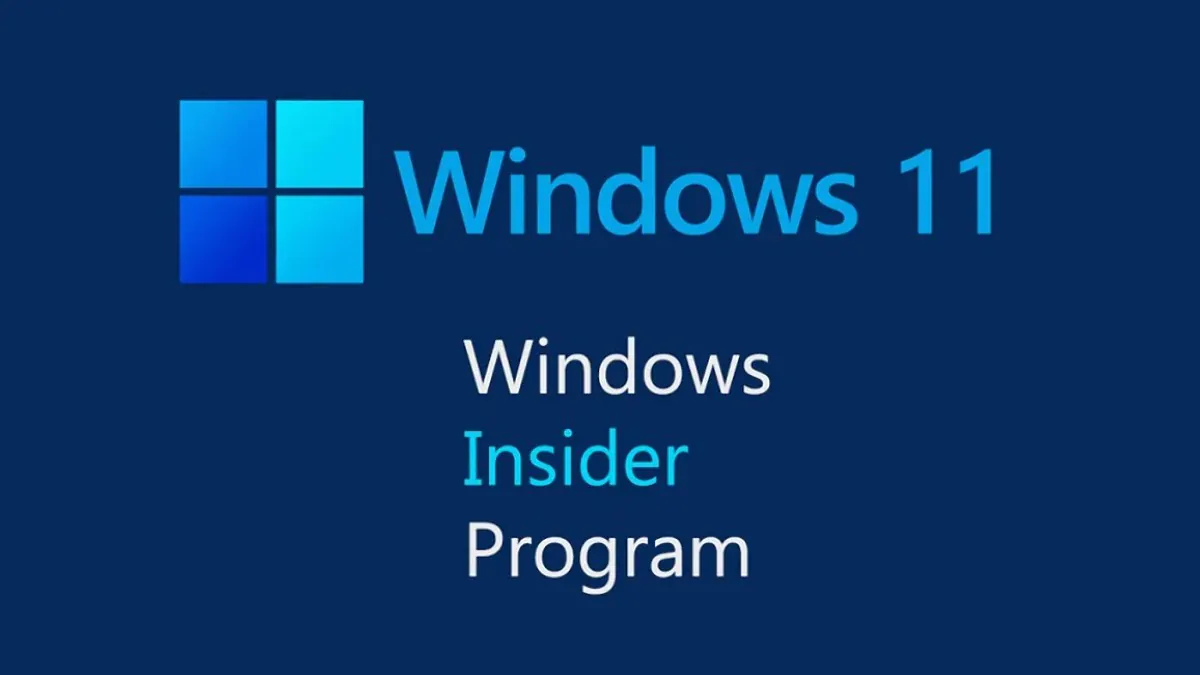
Viltu setja upp nýja Windows 11? Í dag munum við segja þér hvernig á að gerast meðlimur í Windows Insider forritinu til að setja upp nýja stýrikerfið frá Microsoft.
Allar stillingar og prófanir voru gerðar á fartölvu Lenovo Legion 5 atvinnumaður, sem var góðfúslega veitt af fyrirsvarinu Lenovo í Úkraínu.
Útgáfa nýja Windows vakti töluverðan áhuga. En þróun nýja stýrikerfisins stendur enn yfir og er því ekki öllum til boða. Þó, ef þú vilt, geturðu sett upp Windows 11 Preview, það er beta útgáfa kerfisins fyrir forritara. Það er frekar einfalt og auðvelt að gera. Þú þarft nútíma fartölvu eða tölvu sem er samhæft við Windows 11, smá þekkingu og þolinmæði. Og eftir innan við klukkutíma mun nýja Windows 11 Preview keyra á tækinu þínu.
Eins og er, Windows 11 er á djúpri þróunarstigi, vinnan er enn í gangi, svo ýmis, nokkuð áberandi, vandamál geta komið upp. Það eru alltaf margar villur og gallar í slíkum ókláruðum hugbúnaði, sem geta skemmt gögnin þín við uppsetningu eða notkun. Þess vegna eru allir þátttakendur Windows Insider forritsins varaðir við þessu. Settu því aðeins upp Windows 11 forskoðun á prófunarvél eða fartölvu sem ekki er í vinnu og aðeins ef þú ert með fullt afrit af gögnunum þínum.
Þú þarft að vita að þetta er ekki ennþá útgáfu af Windows 11. Þessi útgáfa af nýja stýrikerfinu er ætlað að hjálpa Microsoft finna villur og laga þær áður en Windows 11 kemur út í heild sinni, sem ætti að gerast í haust. Þess vegna, áður en þú ákveður að taka þátt í Windows Insider forritinu og byrjar að setja upp Windows 11 Preview, þarftu að hugsa þig vel um. Mundu að þú gerir þetta á eigin ábyrgð, svo vertu mjög varkár. Ef þú hefur samt ákveðið að setja upp Windows 11 Preview, lestu þá áfram.
Lestu líka: Þversögnin um samhæfni tækja við Windows 11
Eins og ég hef áður nefnt þarftu að taka öryggisafrit af Windows kerfisstillingunum. Þetta mun leyfa þér, ef nauðsyn krefur, að fara sársaukalaust aftur í Windows 10 eftir 10 daga, auk þess að endurheimta stýrikerfið. Þetta er hægt að gera á tvo vegu.
Windows 10 gerir þér kleift að taka öryggisafrit af Windows (þ.e. öryggisafrit) með nokkrum smellum. Fyrir þetta þarftu að opna stillingar, farðu í kafla Uppfærsla og vernd, hvar á að opna Afritun. Þú getur geymt afrit af gögnunum þínum í OneDrive skýgeymslu (eins og ég hef gert í mörg ár), eða þú getur valið drif, ytra drif eða USB glampi drif til að geyma kerfismyndina þína á. Allt ferlið mun taka nokkurn tíma, sem fer eftir magni gagna sem þú hefur, en það mun vera þess virði.
Já, afritun tekur tíma og þolinmæði, en nú geturðu auðveldlega endurheimt gögnin þín ef þörf krefur, jafnvel í force majeure.
Merkilegt nokk, áður en þú tekur þátt í Windows Insider forritinu þarftu að uppfæra tölvuna þína í nýjustu útgáfuna af Windows 10, og jafnvel gera valfrjálsar uppfærslur, það er að uppfæra rekla. Ég veit þetta sjálfur vegna þess að ég átti í smá vandræðum með Intel-reklana eftir að Windows 11 var sett upp. Aðeins að laga þetta vandamál gerði mér kleift að nota Windows 11 Preview með hugarró.
Svo, farðu á undan og farðu í hlutann Uppfærsla og vernd og athugaðu hvort uppfærslur séu fyrir tækið þitt. Samhliða því geturðu haldið áfram í næsta skref.
Lestu líka: Windows 11: Fyrstu kynni af nýja stýrikerfinu
Til að fá innsýn í Windows 11 þarftu að taka þátt í Windows Insider forritinu. Ef þú hefur einhvern tíma tekið þátt í slíku forriti er það svipað og að skrá þig í beta-prófun fyrir fyrri útgáfur af Windows. Það er alveg ókeypis (reyndar ertu að hjálpa Microsoft, að prófa hugbúnaðinn þeirra ókeypis). Skráning mun ekki taka mikinn tíma og án hennar geturðu ekki tekið þátt í dagskránni.
Til að taka þátt þarftu að fara á Windows Insider vefsíða og smelltu á "Register".
Skráðu þig síðan inn með reikningnum þínum Microsoft (ef þú ert ekki með reikning Microsoft, þú þarft að búa það til fyrst). Eftir smá meðhöndlun og smelli getum við boðið þig velkominn í Windows Insider Program teymið, en það er ekki allt.
Nú þegar þú ert nú þegar að taka þátt í Windows Insider forritinu skaltu skrá þig inn á Windows 10 tölvuna þína sem þú vilt uppfæra í Windows 11 forskoðun. Þar til nýlega þurftir þú að athuga hvort tækið þitt væri samhæft við Windows 11, en núna vantar þetta tól , kerfið sjálft er allt mun gera
Það er einnig mikilvægt að athuga hvort þú hafir gert frekari greiningargagnastillingar óvirkar. Þetta er mikilvægt, vegna þess að þú verður að borga eftirtekt til löngunarinnar Microsoft skilja eins mikið og mögulegt er hvernig nýja Windows 11 hegðar sér í tækinu þínu. Til þess þarf hún meiri fjarmælingaupplýsingar.
Eftir staðfestingu mun kerfið tilkynna þér að þetta verði að gera áður en þú setur upp Insider uppfærsluna. Ef svo er skaltu fylgja hlekknum á stillingasíðunni og virkja valfrjáls greiningargögn.
Eftir allar þessar meðhöndlun og athuganir, farðu til Stillingar - Uppfærsla og öryggi - Windows matsforrit. Smelltu á valkostinn efst Að byrja, Taktu sjálfan þig og keyrðu ferlið sjálft.
Ég reyndi ekki að skrá mig í Windows Insider forritið í gegnum síðuna, heldur beint héðan. Allt gekk upp hjá mér en ég eyddi nokkrum mínútum í viðbót. Málið er að ég gerði ekki bara skráninguna heldur athugaði um leið hvort tækið væri samhæft við Windows 11. Ég held að það sé auðveldara þannig, en valið er þitt.
Eftir að hafa tengt Windows Insider reikninginn þinn verðurðu beðinn um að „Veldu innherjastillingar þínar“.
Veldu „Dev Channel“ til að fá Windows 11 Insider forskoðun og smelltu síðan á „Staðfesta“. Mundu að Windows 11 Preview er aðeins fáanlegt á þessari prófunarrás enn sem komið er, kannski verður það fáanlegt í öðrum með tímanum.
Hér vil ég útskýra aðeins nánar, en stuttlega, hvernig prófunarrásirnar eru mismunandi. Við the vegur, það eru þrjár af þessum rásum. Þetta er Dev Channel sem þú þekkir nú þegar, það er líka Beta Channel og Release Preview.
Eins og fyrirtækið sjálft útskýrir Microsoft, Dev sund ætlað fyrir reyndan, tæknilega kunnuga notendur. Innherjar á þessari rás munu fá fyrstu smíði í þróunarlotunni sem mun innihalda nýjasta kóðann sem verkfræðingar hafa búið til Microsoft. Þessar byggingar geta valdið stöðugleikavandamálum, bilað virkni og krafist handvirkrar bilanaleitar.
Beta rás ætlað notendum sem vilja fræðast um framtíðaráætlanir eða prófa nýjustu Windows uppfærslur og eiginleika. Innherjar og upplýsingatæknisérfræðingar í beta rásinni geta prófað framtíðaraðgerðir Windows með því að nota þegar tiltölulega áreiðanlegar uppfærslur, prófaðar Microsoft.
Þeir sem velja rásina Sleppa forsýningu, mun hafa aðgang að framtíðarútgáfu af Windows áður en hún kemur út. Þeir munu geta metið útgáfu með gæðaumbótum og uppfærslum, auk nokkurra lykileiginleika. Þessar byggingar eru studdar Microsoft.
Ef ég er ekki búinn að hræða þig, þá skulum við halda áfram. Eftir að þú hefur valið prófunarrásina (sem verður að vera Dev Channel í bili) og staðfest val þitt verðurðu beðinn um að endurræsa tækið þitt. Ekki hika við að samþykkja og bíða á meðan það gerist.
Eftir endurræsingu aftur farðu aftur til Stillingar - Uppfærsla og vernd. Ræstu Windows Update Center og bókstaflega eftir eina mínútu mun tækið þitt byrja að hlaða niður nýju útgáfunni af Windows 11 Preview. Nú er bara að bíða. Tíminn sem það tekur að hlaða niður og setja upp nýja stýrikerfið fer eftir uppsetningu tækisins og hraða internettengingarinnar. Þetta ferli tók mig tæpan hálftíma.
Eftir að Windows 11 Preview skrám er lokið við að hlaða niður og setja upp, mun kerfið biðja þig um að endurræsa fartölvuna þína eða tölvu aftur. Sammála þessu og bíddu þar til nýja stýrikerfið er sett upp á fartölvuna þína.
Ekki vera brugðið ef skyndilega eftir að þú hefur endurræst tölvuna þína færðu innskráningarskjáinn með klukkunni á nýjum stað. Windows 11 Insider Preview er nú í gangi á tölvunni þinni. Skráðu þig inn á reikninginn þinn og þú munt sjá nýja Windows í allri sinni dýrð.
Nokkur fleiri mikilvæg atriði. Þú ættir að muna að innan 10 daga frá uppsetningu Windows 11 Insider Preview hefurðu möguleika á að fara aftur í Windows 10. Hins vegar muntu ekki hætta sjálfkrafa Windows Insider forritinu á þennan hátt, þú færð einfaldlega núna „tuginn“ Innherjaútgáfur. Ef þú vilt nota stöðuga útgáfu er betra að framkvæma "hreina" uppsetningu á Windows 10, en athugaðu að gögnin þín gætu horfið.
Það er líka möguleiki á að endurheimta tölvuna þína í upprunalegt ástand. Svo þú munt vista gögnin þín og geta lagað villur í Windows 11 Insider Preview.
Og mundu, hvernig nýja stýrikerfið mun virka á tækinu þínu fer eftir aðgerðum þínum og færni. Njóttu notkunar þinnar!
Allar stillingar og prófanir voru gerðar á fartölvu Lenovo Legion 5 atvinnumaður, sem var góðfúslega veitt af fyrirsvarinu Lenovo í Úkraínu.
Lestu líka:
Skildu eftir skilaboð